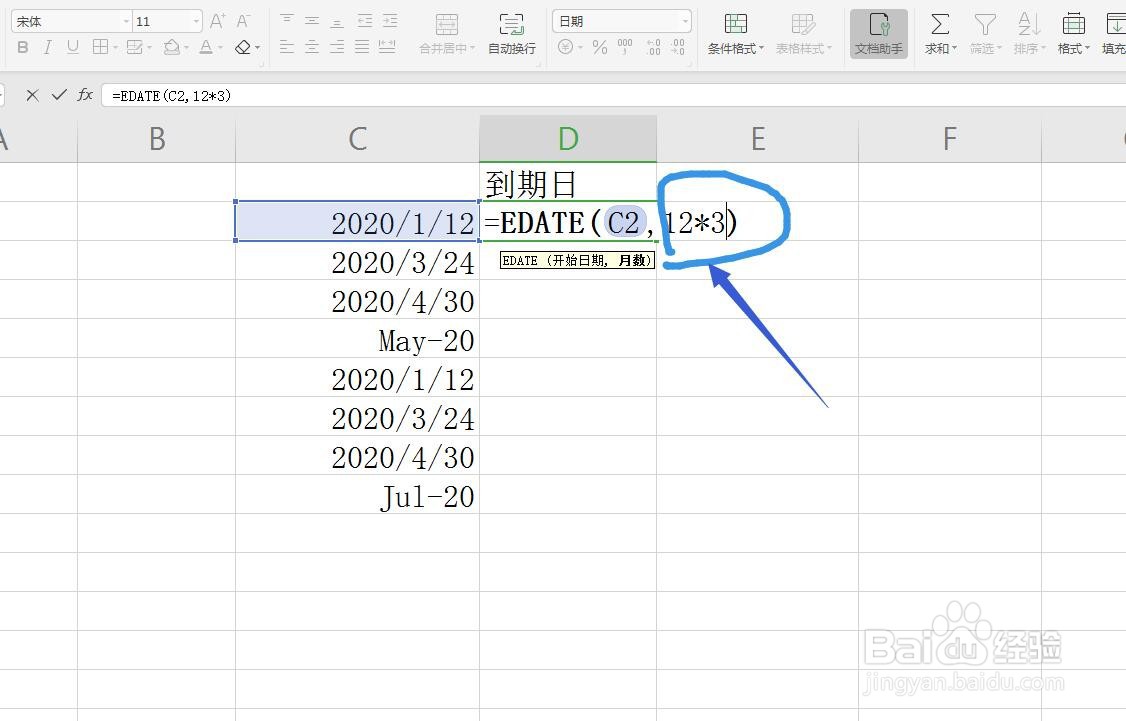Excel表格怎么计算指定日期的到期日是哪一天
1、首先启动WPS软件,新建表格点击新建,在上方选择表格形式即可,我们可以制作表格了,我输入一些不同的日期
2、不同的类型可以设置日期也有很多中形式,我们可以选择单元格设置,设置不同的类型
3、计算到期日的日期给出了一列的日期,我们要计算到期日,比如工期是3年,那么就是用日期加上三年
4、使用EDATE函数想要计算指定日期之后的天数,可以想到EDATE函数,在单元格输入=EDATE函数()
5、设置参数第一个参数是给出的日期,也就是左侧的第一个单元格对于的日期
6、月份的计算第二个参数只能输入月份,我们三年也就是12*3个月,直接输入到参数中
7、回车计算出结果输入完成,点击确定,可以对第一个单元格进行计算
8、下拉计算全部选择单元格,将鼠标放在右下角拖动计算,可以得到全部的内容
声明:本网站引用、摘录或转载内容仅供网站访问者交流或参考,不代表本站立场,如存在版权或非法内容,请联系站长删除,联系邮箱:site.kefu@qq.com。
阅读量:81
阅读量:37
阅读量:62
阅读量:70
阅读量:65